最终效果

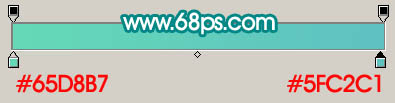
图1

图2 2、新建一个图层,用钢笔工具勾出下图所示的选区。
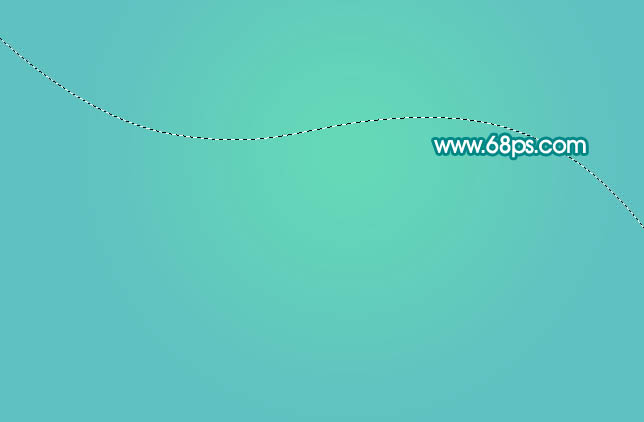
图3 3、选择画笔工具,画笔不透明度设置为:10%,选择适当大小的笔刷在选区边缘涂抹。涂抹的时候先用较大的笔刷加上淡淡的底色,然后用稍小的笔刷把边缘部分加亮一点,如图4,5。

图4
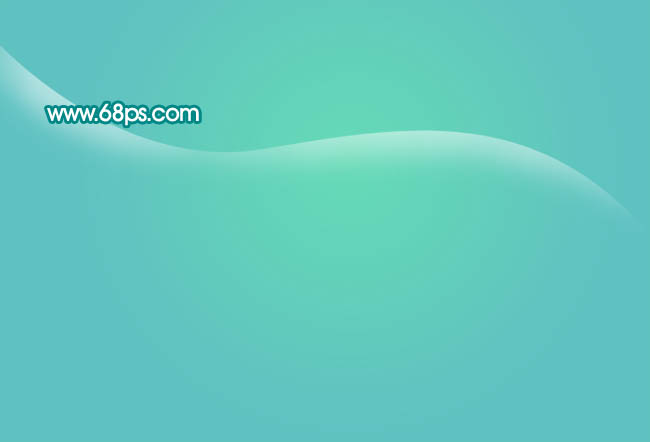
图5 4、新建一个图层,用钢笔勾出下图所示的选区填充白色。按Ctrl + D 取消选区。
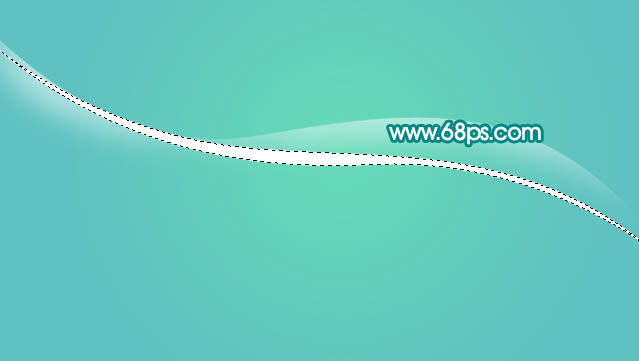
图6 5、执行:滤镜 模糊 动感模糊,参数设置如图7,效果如图8。
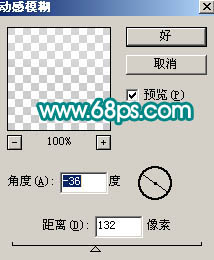
图7

图8 6、新建一个图层,用钢笔勾出下图所示的选区,再用画笔涂上淡淡白色,如下图。

图9 7、新建一个图层,同样的方法用钢笔勾出选区,再用画笔涂抹上色。制作出各种形状的光带,效果如图10,11,12。

图10

图11

图12 8、把背景图层影藏,在图层的最上面新建一个图层,按Ctrl + Alt + Shift + E 盖印图层,图层不透明度设置为50%,再把背景图层显示出来,效果如下图。

图13 9、新建一个图层,把前景颜色设置为淡黄色,用画笔点上一些小点,效果如下图。

图14 10、最后适当调整一下颜色,打上装饰文字,完成最终效果。

图15










